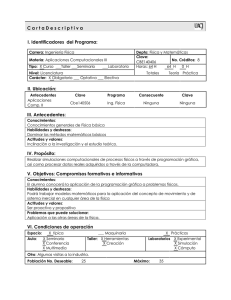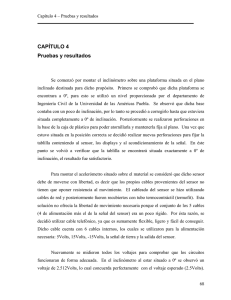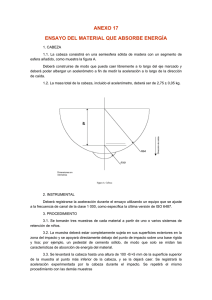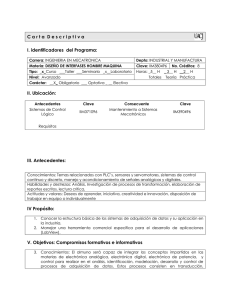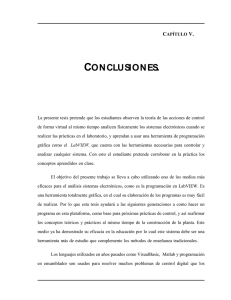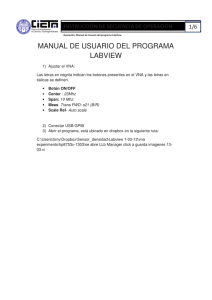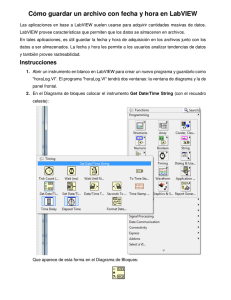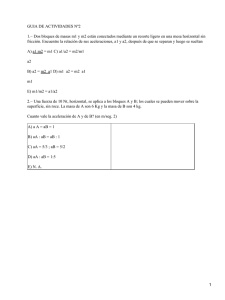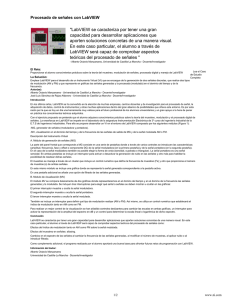CAPÍTULO 3 Programación en LabVIEW
Anuncio
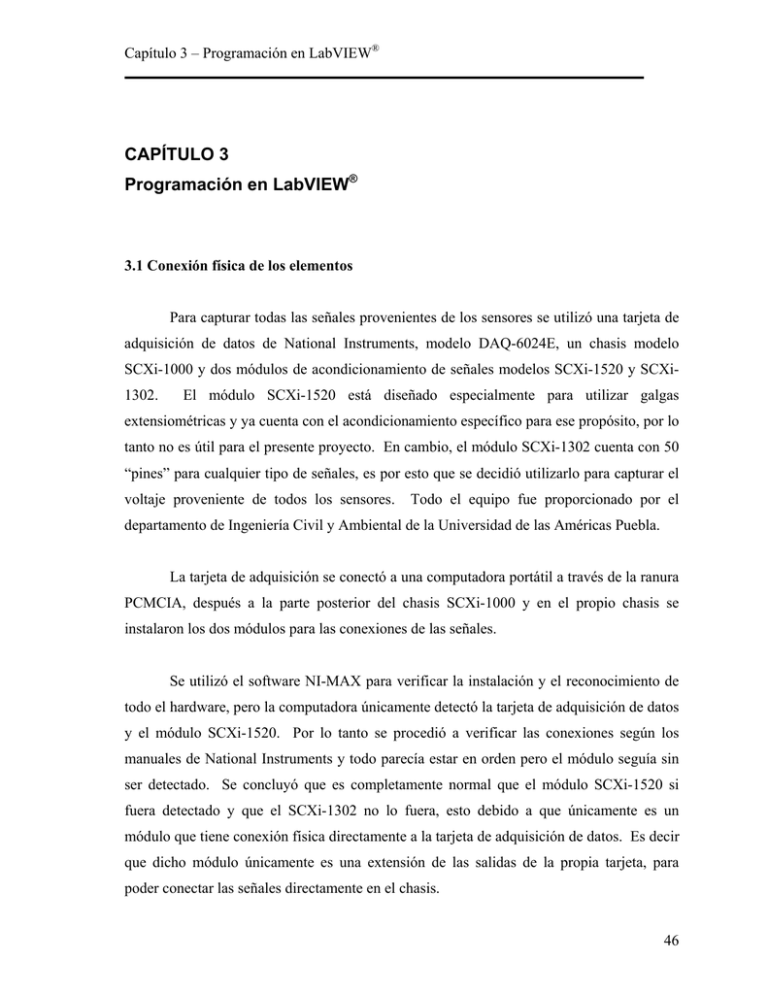
Capítulo 3 – Programación en LabVIEW® CAPÍTULO 3 Programación en LabVIEW® 3.1 Conexión física de los elementos Para capturar todas las señales provenientes de los sensores se utilizó una tarjeta de adquisición de datos de National Instruments, modelo DAQ-6024E, un chasis modelo SCXi-1000 y dos módulos de acondicionamiento de señales modelos SCXi-1520 y SCXi1302. El módulo SCXi-1520 está diseñado especialmente para utilizar galgas extensiométricas y ya cuenta con el acondicionamiento específico para ese propósito, por lo tanto no es útil para el presente proyecto. En cambio, el módulo SCXi-1302 cuenta con 50 “pines” para cualquier tipo de señales, es por esto que se decidió utilizarlo para capturar el voltaje proveniente de todos los sensores. Todo el equipo fue proporcionado por el departamento de Ingeniería Civil y Ambiental de la Universidad de las Américas Puebla. La tarjeta de adquisición se conectó a una computadora portátil a través de la ranura PCMCIA, después a la parte posterior del chasis SCXi-1000 y en el propio chasis se instalaron los dos módulos para las conexiones de las señales. Se utilizó el software NI-MAX para verificar la instalación y el reconocimiento de todo el hardware, pero la computadora únicamente detectó la tarjeta de adquisición de datos y el módulo SCXi-1520. Por lo tanto se procedió a verificar las conexiones según los manuales de National Instruments y todo parecía estar en orden pero el módulo seguía sin ser detectado. Se concluyó que es completamente normal que el módulo SCXi-1520 si fuera detectado y que el SCXi-1302 no lo fuera, esto debido a que únicamente es un módulo que tiene conexión física directamente a la tarjeta de adquisición de datos. Es decir que dicho módulo únicamente es una extensión de las salidas de la propia tarjeta, para poder conectar las señales directamente en el chasis. 46 Capítulo 3 – Programación en LabVIEW® Como siguiente pasó se obtuvo una tabla con la traducción de los pines del módulo y de la tarjeta. Esto con el fin de saber físicamente cada entrada en el módulo a que entrada corresponde en la tarjeta de adquisición de datos. Se procedió a realizar las conexiones de las señales provenientes de los sensores, basado en la tabla 3.1, la tabla completa de conexión entre el módulo SCXi-1302 y la tarjeta DAQ-6024E se muestra en el apéndice C. Señal proveniente de: Pin en el módulo SCXi-1302 Canal físico de la tarjeta DAQ-6024E Inclinómetro 3 ai0 Acelerómetro 5 ai1 Distancia inicial 7 ai2 Distancia final 9 ai3 Tierra común 19 aisense Tabla 3.1. Conexión física entre el módulo SCXi-1302 y tarjeta DAQ-6024E En la tabla 3.1 se puede observar que se toman lecturas de la distancia inicial y la distancia final por separado, se hizo con el fin de que el material situado sobre la planta no tenga que estar forzosamente en una posición definida. De ésta forma el usuario puede colocar el material en el lugar que desee y dicha posición será tomada como posición inicial por el propio software. Posteriormente se abrió la aplicación de LabVIEW® 7.1 y se utilizó un módulo “DAQ Assistant”. Este es empleado para realizar la captura de señales a través de la tarjeta de adquisición de datos, tiene opciones para modificar la frecuencia de muestreo, el tipo de señal que se va a medir (voltaje, corriente, temperatura, etc) y opciones para seleccionar el canal de la propia tarjeta. En el caso de este proyecto todas las señales que se midieron son de voltaje directo. Se hicieron pruebas pero ninguna señal era captada, todas las entradas mostraban una señal senoidal de 5V. Por esta razón nuevamente se buscó la causa del problema pero no se 47 Capítulo 3 – Programación en LabVIEW® encontró nada en los manuales. Se decidió probar cada uno de los módulos por separado y ver si existía alguno dañado. El módulo SCXi-1520 funcionaba a la perfección, fue reconocido inmediatamente por la computadora. En cambió, el módulo SCXi-1302 no fue detectado por la computadora, pero ya se observaban las señales provenientes de los sensores. Por lo tanto no podían estar conectados el SCXi-1520 y el SCXi-1302 al mismo tiempo a la misma tarjeta de adquisición de datos, incluso aunque se utilizara el chasis en modo multiplexado para la captura de las señales. Debido a ésta razón se decidió conectar ambos módulos de manera independiente y ya que el SCXi-1302 no necesita estar acoplado al chasis, entonces quedó directamente conectado a la tarjeta de adquisición de datos. Posteriormente se volvió a utilizar el módulo “DAQ Assistant” para mostrar las señales en LabVIEW®, ésta vez los resultados fueron los esperados y se pudieron observar las 3 señales en una misma gráfica al seleccionar la opción de “prueba”. Como siguiente paso se realizó la manipulación necesaria de cada señal para obtener los resultados deseados. 3.2 Programación en ambiente gráfico Como se mencionó con anterioridad, LabVIEW® es un ambiente completamente gráfico, que permite realizar toda la programación mediante bloques, es decir de forma gráfica. No es necesario implementar cientos de líneas de código como en los lenguajes de programación tradicionales. Una vez que la adquisición de las señales funcionó, se procedió a realizar toda la programación necesaria. Existen dos pantallas principales en los instrumentos virtuales diseñados mediante LabVIEW®, una que es directamente la interfase con el usuario y es llamada “Panel frontal del instrumento virtual”. En ésta se muestran los resultados de los experimentos, mediante 48 Capítulo 3 – Programación en LabVIEW® gráficas e indicadores numéricos. La segunda es conocida como “Diagrama a bloques”, aquí es donde se realiza toda la programación del propio instrumento, es decir la lectura de las señales, cálculos y manipulación de señales para obtener los resultados necesarios. Además se seleccionan los parámetros adecuados para la comunicación con la tarjeta de adquisición de datos, frecuencia de muestreo, etc. A esta pantalla no tendrá acceso el usuario ya que cualquier modificación puede afectar al funcionamiento del programa. Ambas pantallas están relacionadas entre sí, ya que cualquier tipo de indicador que se coloque en el panel frontal del instrumento, se refleja como un dispositivo dentro del diagrama a bloques. Cada uno de los pasos seguidos se explican con más detalles en la sección 3.2 y 3.3, aunque ambos procedimientos se realizaron en paralelo, se decidió mostrarlo por separado para fines de comprensión. 3.3 Diagrama a bloques del software realizado En ésta parte es donde se encuentran todas las conexiones realizadas entre los diferentes bloques con los que cuenta LabVIEW®, hay que recordar que ésta pantalla no es accesible al usuario final y únicamente lo es al desarrollador. Cabe mencionar que fue necesario implementar un ciclo, esto para lograr que el programa se ejecute un número infinito de veces y se realicen todos los cálculos necesarios conforme varían las señales provenientes de los sensores. Para esto LabVIEW® cuenta con una herramienta especialmente enfocada a crear ciclos, se hace únicamente creando un cuadro y dentro de dicho cuadro se colocan todos los bloques o instrucciones que se desean ciclar. Para agregar más bloques dentro del ciclo únicamente es necesario arrastrar el bloque dentro del cuadro de ciclo y en algunos casos será necesario redimensionar el contorno del ciclo. Cada ciclo cuenta con un botón de paro que es accesible al usuario a través del “Panel frontal del instrumento virtual”, su propósito es poder detener el ciclo en 49 Capítulo 3 – Programación en LabVIEW® cualquier momento deseado. En éste caso se utilizará al concluir un experimento. La figura 3.1 muestra el ciclo con su botón de paro. Figura 3.1. Ciclo con un botón de paro accesible al usuario Dentro del ciclo se situó el bloque “DAQ Assistant” y se configuró para la lectura de las 3 señales provenientes de los distintos sensores. La salida de éste bloque es de un solo canal, es decir que mediante un solo “cable” se están transmitiendo las 3 señales después de haber sido digitalizadas y capturadas. Por ésta razón fue necesario utilizar un bloque llamado “Select Signals”, esto nos permite poder seleccionar cada una de las señales y manejarlas de manera independiente. Se podría ver como un demultiplexor, en el cual la entrada contiene las 3 señales del “DAQ Assistant” y a la salida únicamente está la señal de interés. Fue necesario utilizar 3 de éstos bloques, uno para cada una de las señales, inclinación, aceleración y desplazamiento. Las conexiones que se realizaron se muestran en la figura 3.2. Figura 3.2. Adquisición de señales y selección de cada una de las señales de interés 50 Capítulo 3 – Programación en LabVIEW® Posteriormente, dentro del ciclo se decidió comenzar por implementar la medición del ángulo de inclinación. Para ésta parte la señal proveniente del inclinómetro variará de 2.5V a 0º a 3.7V al encontrarse en 90º. Debido a que el rango dentro del cual variará la señal proveniente del inclinómetro es de 2.5Volts hasta 3.7Volts se decidió utilizar un bloque para asegurar que la señal se encuentre dentro del rango mencionado. Esto se hace con el fin de detectar algún posible daño en el inclinómetro y que el usuario se de cuenta de ello. Para esto se decidió utilizar un indicador luminoso, tipo LED, que se prenderá en el “Panel frontal del instrumento virtual” si el voltaje proveniente del inclinómetro está fuera del rango anteriormente definido. La figura 3.3 muestra la forma en que se implemento. Figura 3.3. Verificación del voltaje proveniente del inclinómetro LabVIEW® cuenta con un bloque específico para realizar operaciones matemáticas, por lo tanto se utilizó para implementar el cálculo del ángulo de inclinación. Dicho bloque se muestra en la figura 3.4. 51 Capítulo 3 – Programación en LabVIEW® Figura 3.4. Bloque matemático para calcular inclinación La fórmula para calcular la inclinación se introdujo en el espacio provisto para dicho fin, como variable de entrada se seleccionó a la señal proveniente del inclinómetro, y la salida se conectó a un indicador numérico, dicho indicador muestra el resultado en el panel frontal del instrumento, el valor ya es expresado en grados. Con esto se consigue mostrar el valor de la inclinación, durante toda la duración del experimento. En la figura 3.5 se puede apreciar como se implemento la fórmula dentro de dicho bloque. Se definió como “Inc” a la señal de entrada, proveniente del inclinómetro. Figura 3.5. Implementación del cálculo del ángulo de inclinación 52 Capítulo 3 – Programación en LabVIEW® En la figura 3.6 se puede ver como quedó el diagrama a bloques hasta éste punto, ya está calculado el ángulo de inclinación y el resultado lo puede ver el usuario en un indicador numérico. Figura 3.6. Ángulo de inclinación ya calculado Posteriormente se realizó el cálculo de la aceleración. Debido a que el inclinómetro y el acelerómetro son exactamente el mismo sensor y ambos van a estar sometidos a la misma inclinación durante el experimento, se decidió efectuar una resta para conocer la aceleración exacta. Tanto el inclinómetro como el acelerómetro están situados sobre el plano inclinado, aunque el sensor de aceleración debe ir sobre el propio material que está en prueba, la inclinación será la misma para ambos todo el tiempo. Debido a que ambos sensores son el mismo, los dos estarán midiendo inclinación y ese es un dato no deseado en el 53 Capítulo 3 – Programación en LabVIEW® acelerómetro. El voltaje a la salida de ambos sensores será el mismo, o muy similar, siempre y cuando no exista desplazamiento del material. Es decir que para conocer la aceleración del propio material será necesario realizar una resta del voltaje del acelerómetro menos el voltaje del inclinómetro. Cuando la diferencia de voltajes sea distinta de cero entonces sabremos exactamente la aceleración que registró el material, si es igual a cero significa que no existe aceleración en el material, ya sea porque su velocidad es constante o porque no se ha movido del reposo. Al igual que con el inclinómetro, se decidió utilizar un bloque para medir que la señal proveniente del acelerómetro se encuentre dentro del rango de 0Volts a 5Volts. En caso de que la señal esté fuera de estos valores, se prenderá un indicador luminoso en el “Panel frontal del instrumento virtual” para que el usuario esté enterado. La figura 3.7 muestra como se implementó esta parte. Figura 3.7. Verificación del acelerómetro 54 Capítulo 3 – Programación en LabVIEW® La aceleración la puede ver el usuario mediante un indicador numérico en el “Panel frontal del instrumento virtual”. Posterior a la verificación del acelerómetro se realizó la resta de la señal proveniente del inclinómetro, para ésta parte nuevamente se utilizó un bloque para realizar operaciones matemáticas. En la figura 3.8 se muestra la forma en que se implemento el cálculo de la aceleración. Figura 3.8. Cálculo de la aceleración El diagrama a bloques de las conexiones realizadas, hasta este punto, se muestra en la figura 3.9 55 Capítulo 3 – Programación en LabVIEW® Figura 3.9. Diagrama a bloques incluyendo el cálculo de la aceleración Como siguiente paso se decidió calcular el desplazamiento total del material localizado sobre el plano inclinado. Para esto se utilizó la señal proveniente del sensor ultrasónico capturada a través del bloque “DAQ Assistant”. Se tomó en consideración que el material sobre el plano inclinado no siempre se va a encontrar localizado en la misma posición, por lo tanto fue necesario tomar una lectura inicial de la distancia y posteriormente tomar una lectura final para calcular la distancia total del desplazamiento. Para esto se utilizó un módulo para capturar la lectura inicial y mantenerla almacenada, por lo tanto el “DAQ Assistant” se colocó fuera del ciclo del programa general. Con esto se logra que una lectura sea tomada al inicio y posteriormente se compara con la distancia final detectada. Cabe mencionar que LabVIEW® no permite utilizar el mismo canal de la tarjeta de adquisición de datos dentro y fuera de un ciclo, incluso cuando se capture la señal antes de llevar a cabo todo el procesamiento restante. Por ésta razón se decidió utilizar el canal físico ai3 como lectura de la distancia inicial. 56 Capítulo 3 – Programación en LabVIEW® El cálculo de la distancia final se realizó a partir de la señal proveniente del “DAQ Assistant” ubicado dentro del ciclo. Al encontrarse ciclada infinitamente la captura, entonces podemos conocer la posición exacta del material durante todo el experimento. La distancia final se calculó utilizando, nuevamente, un bloque para implementar fórmulas matemáticas. En éste caso se definieron dos variables de entrada, la distancia inicial y la distancia final, para calcular el desplazamiento total únicamente se restó la distancia inicial de la distancia final. En la figura 3.10 se muestra el cálculo del desplazamiento registrado en el material. Para realizarlo se conoce que el sensor ultrasónico muestra un voltaje de 10V al detectar un objeto a 70cms de distancia, por lo tanto se hizo el cálculo utilizando una regla de tres. La figura 3.11 muestra la forma de implementar dicha etapa en el diagrama a bloques del programa. Figura 3.10. Cálculo del desplazamiento 57 Capítulo 3 – Programación en LabVIEW® Figura 3.11. Implementación del cálculo de desplazamiento Para el departamento de Ingeniería Civil y Ambiental de la Universidad de las Américas Puebla es de vital importancia poder ver las mediciones de todas las variables, en gráficas. Específicamente fue necesario graficar la aceleración del material con respecto al ángulo de inclinación, por tal razón se incluyó un módulo para graficar funciones en los ejes ‘x’ y ‘y’. En éste caso el ángulo de inclinación es la variable independiente y por lo tanto se muestra en el eje ‘x’, en cambio, la aceleración es dependiente. En la figura 3.12 se muestra la implementación de dicha gráfica, además se muestran los bloques en su formato reducido para ahorrar espacio y ser visualizados más fácilmente. 58 Capítulo 3 – Programación en LabVIEW® Figura 3.12. Gráfica de inclinación-aceleración Fue necesario también mostrar una gráfica en donde se pudiera observar inclinación y desplazamiento. En éste caso la variable independiente ‘x’ también fue el ángulo de inclinación y la dependiente ‘y’, el desplazamiento del material. Se utilizó también un bloque para graficar como en el caso anterior. Además se incluyó un bloque para verificar el correcto funcionamiento del sensor de desplazamiento, en éste caso el rango esperado de voltajes va de 0Volts hasta 10Volts. En la figura 3.13 se muestra la implementación. 59 Capítulo 3 – Programación en LabVIEW® Figura 3.13. Gráfica de inclinación-desplazamiento Como paso final se decidió implementar un botón para guardar todos los datos obtenidos durante el experimento, en un archivo de tipo Excel. Con esto se logra que se puedan realizar análisis posteriores por parte del departamento de Ingeniería Civil de la Universidad de las Américas Puebla. Se agregó también un bloque más para verificar que la lectura de la distancia inicial se encuentre dentro del rango. En la figura 3.14 se muestra el diagrama a bloques del programa ya terminado, en el capítulo 4, se muestran las pruebas realizadas para verificar su funcionamiento. 60 Capítulo 3 – Programación en LabVIEW® Figura 3.14: Diagrama a bloques del programa terminado 3.4 Panel frontal del instrumento virtual La pantalla accesible al usuario es conocida como el panel frontal del instrumento virtual, es aquí donde se localizan todos los medidores, perillas, indicadores y gráficas que muestran los resultados de cada experimento. Existen algunos bloques que se al ser utilizados, automáticamente generan un indicador en el panel frontal del instrumento virtual. Estos indicadores se pueden mover y ubicar en cualquier lugar de la pantalla que el diseñador lo desee, por tal razón a continuación se explica la ubicación de los distintos elementos indicadores y de control. Se decidió colocar la gráfica de inclinación-desplazamiento en la parte superior izquierda del panel frontal del instrumento virtual. Debajo de dicha gráfica se ubicó la de 61 Capítulo 3 – Programación en LabVIEW® inclinación-aceleración, ambas alineadas y ajustadas a la misma escala en el eje ‘x’. Con esto se facilita la visualización de las variables de interés para el experimento. En la figura 3.15 se muestran las gráficas de inclinación-aceleración e inclinación-desplazamiento. Figura 3.15: Ubicación de las gráficas de inclinación-aceleración e inclinación-desplazamiento Los indicadores luminosos, para detectar el mal funcionamiento en alguno de los sensores, se instalaron del lado derecho de la gráfica de inclinación-aceleración y en la parte superior se colocaron indicadores numéricos que muestran el ángulo de inclinación y el desplazamiento total del material. Cabe mencionar que se decidió no mostrar la aceleración de forma numérica debido a que su valor varía durante un instante de tiempo, por ésta razón el indicador no podría ser bien apreciado. La figura 3.16 muestra la implementación explicada anteriormente. 62 Capítulo 3 – Programación en LabVIEW® Figura 3.16. Gráficas, indicadores luminosos y numéricos En el panel frontal del instrumento virtual se incluye también un botón que guarda todos los valores de interés (inclinación, aceleración y desplazamiento) en un archivo de formato Excel®. De ésta forma los datos pueden ser utilizados por el departamento de Ingeniería Civil de la Universidad de las Américas Puebla para realizar análisis posteriores. Se incluye también un botón con la leyenda ‘Finalizar’, éste sirve para detener el experimento actual y posteriormente comenzar uno nuevo. En la figura 3.17 se muestra el panel frontal del instrumento virtual ya terminado, incluye los indicadores y gráficas de las figuras 3.15 y 3.16. 63 Capítulo 3 – Programación en LabVIEW® Figura 3.17. Panel frontal del instrumento virtual terminado 3.5 Simulación Durante éste proyecto existieron momentos en que no se contaba con acceso a la tarjeta de adquisición de datos, debido a que fue usada para otros trabajos del departamento de Ingeniería Civil de la Universidad de las Américas Puebla, por ésta razón se decidió simular las señales provenientes de los sensores para comprobar el funcionamiento del programa implementado en LabVIEW®. Se seleccionaron bloques para simular señales de corriente directa y a cada bloque se le colocó un control giratorio para modificar el voltaje de la propia señal. Esta etapa únicamente se implemento para comprobar el funcionamiento del programa, posteriormente se regresó al esquema de la figura 3.14 que incluye toda la adquisición de datos a través de la tarjeta. 64 Capítulo 3 – Programación en LabVIEW® Primero se decidió comprobar el funcionamiento de la gráfica de inclinacióndesplazamiento. Se giró la perilla que funciona como el control de voltaje de la señal proveniente del inclinómetro, se alcanzo un valor arbitrario el cual en éste caso fue equivalente a 35.5º de inclinación. Posteriormente se hizo lo mismo con la perilla que controla la señal proveniente de la distancia final, en éste caso la operación arrojo un desplazamiento de 32.62cms. La figura 3.18 muestra la gráfica resultante de dicho experimento, así como también los valores numéricos de desplazamiento y ángulo de inclinación. Figura 3.18. Gráfica de inclinación-desplazamiento, resultado de la simulación Analizando la gráfica de la figura 3.18, se puede observar de forma sencilla el desplazamiento total que se registró en el material y además el ángulo al cual se detectó dicho movimiento. De ésta manera el usuario final no necesita tener conocimientos avanzados en electrónica para poder utilizar el software diseñado. Para observar el funcionamiento de la gráfica inclinación-aceleración se utilizó la misma forma de modificar el valor de las señales provenientes de los sensores. En éste caso se aumento el voltaje de la señal proveniente del inclinómetro y posteriormente la del acelerómetro. Esto se hizo con el fin de simular que en una determinada inclinación el material registra movimiento y por lo tanto una aceleración. En la figura 3.19 se muestra el 65 Capítulo 3 – Programación en LabVIEW® resultado de dicha simulación, así como los valores de las señales provenientes de los sensores. Figura 3.19. Gráfica de inclinación-aceleración, resultado de la simulación Se decidió verificar también el funcionamiento de los indicadores de error. Recordando que únicamente se prenderán cuando la señal proveniente de los sensores (inclinómetro, acelerómetro y ultrasónico) no esté dentro de los rangos posibles. Es decir que un indicador encendido significa que existe algún daño en un subsistema en específico. El software está diseñado para funcionar aún cuando algún sensor esté dañado, esto se hizo con el fin de que se puedan continuar realizando experimentos pero el usuario esté consiente del sensor/es dañado/s. Por ejemplo, si se llega a detectar error en la señal proveniente del acelerómetro, aún será posible realizar mediciones de inclinacióndesplazamiento. Lo mismo sucede si se detecta error en el sensor ultrasónico de desplazamiento, el usuario podría realizar análisis de inclinación-aceleración. Para comprobar el funcionamiento de los indicadores luminosos se decidió modificar el voltaje proveniente del inclinómetro y del acelerómetro, se tomaron valores que no están definidos dentro del rango correcto de operación. La figura 3.20 muestra el resultado de dicha simulación, se observa que el programa funciona bien y alerta al usuario sobre los sensores dañados. Cabe mencionar que los indicadores numéricos de ‘Voltaje del inclinómetro’ y ‘Voltaje en el acelerómetro’ únicamente se colocaron para ésta prueba, en la ventana accesible al usuario dicha información no estará disponible. 66 Capítulo 3 – Programación en LabVIEW® Figura 3.20. Error en el inclinómetro y acelerómetro Con los resultados obtenidos de las figuras 3.18, 3.10 y 3.20 se puede observar que el funcionamiento del software es el esperado. Estos resultados son únicamente teóricos, por lo que habrá que realizar pequeños ajustes en el programa al momento de realizar la captura de datos a través de la tarjeta de adquisición. Esas modificaciones se harán para lograr que los resultados sean lo más cercanos posibles a los valores reales. El proceso que se siguió se explica en el capítulo 4 de éste proyecto. 67